Word标尺怎么用
word作为一个很多人都要用到的办公软件,其排版是很重要的,它关系着Word阅读的舒适性,好的排版能让读者阅读更加方便。其中标尺是Word排版中一个非常重要的功能,但是很多人却不了解Word标尺怎么用,下面就跟小编一起了解下。

Word标尺怎么用?
word作为一个很多人都要用到的办公软件,其排版是很重要的,它关系着Word阅读的舒适性,好的排版能让读者阅读更加方便。其中标尺是Word排版中一个非常重要的功能,但是很多人却不了解Word标尺怎么用,下面就跟小编一起了解下。
1、首先我们要做的就是将工且栏中“开始”切换至“视图”,如下图所示:

2、检杳一下目前文档视图是哪种形式,一般来说默认的都是“页面视图”这种情况下,将“显示和隐藏”下的标尺前面打对勾,选中勾选“标尺”之后WORD中就会显示标尺了!如下图所示:
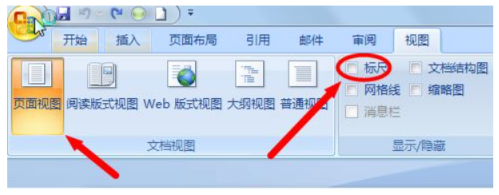
如果出现“标尺”选项无法勾选的话,是因为不小心误点击选择了“大纲视图”导致的,所以这个时候一定要由大纲视图切换成页面视图就可以解决问题。如下图所示:
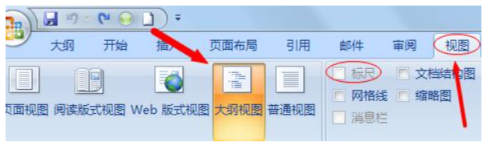
word2010增加了另外一种方法,那就是我们会在页面右侧的滚动条上面点击图标快速打开标尺,见下图所示:
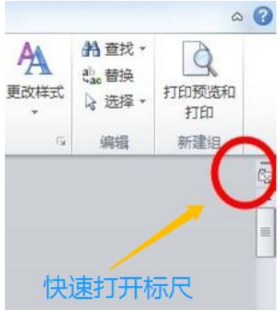
在Word中,如果可以合理的使用文档标尺工具,提高效率是必然的。Word标尺是一个可以让内容进行排版的快捷工具,别看标尺平淡无奇,其实也隐藏了很多实用的功能。上文就是小编为大家整理的关于Word标尺怎么使用的相关信息,能让大家更好的了解Word标尺的使用知识。其实除了标尺,Word还有很多其他的功能等着大家去发掘,小编也会为大家更新Word使用的一些小技巧,希望能让大家更了解Word这个软件。
本篇文章使用以下硬件型号:联想小新Air15;系统版本:win10;软件版本:word2010
Word标尺怎么用
我们用word就是文字录入和排版等这些工作,而word中有许多强大的功能,可以使我们的工作更快更有效。就比如大家一打开文档看到四周标尺类的工具也含有许多功能,可能说到这许多新手不明白说的哪里。下面小编给大家介绍下word标尺的具体操作方法。
1、word文档中的上标尺左侧,有三个滑块:一个倒三角、一个正三角、一个正方形。分别代表:首行缩进、悬挂缩进、左缩进。

2、倒三角:首行缩进,用于调整光标所在段落的首行缩进。
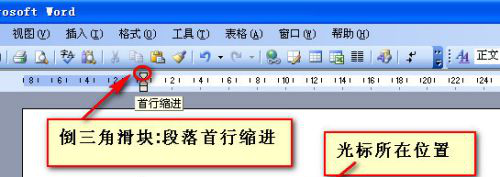
3、拖动首行缩进滑块向右2个距离,则调整首行缩进向右2个距离。在写作文的时候,我们会在段落前面空两行,每一段都要空两格,可以直接利用标尺就能实现每段首行缩进。选中全文,按住键盘上的按钮【Alt】,在标尺上拖动上方的“倒三角”标志,这样就能快速的实现首行缩进。
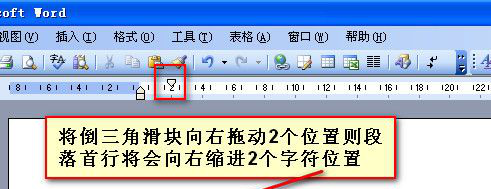
4、正三角:悬挂缩进,用于调整光标所在段落除首行以外的其他行的缩进。
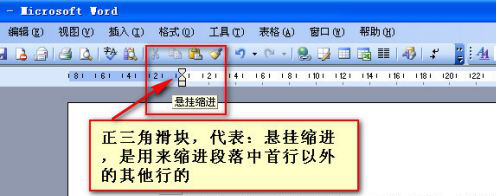
5、拖动悬挂缩进滑块向右2个距离,则调整段落的非首行向右缩进2个距离。

6、正方形:左缩进,用于调整光标所在段落的整体缩进。拖动左缩进滑块向右2个距离,则调段落中所有行向右缩进2个距离。
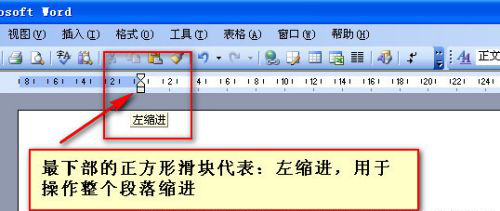
以上就是word标尺的用法,没想到小小的工具内含这么多功能,大家可以实际操作看看每个按钮的作用,这样为我们提升更快的工作效率做准备。
本篇文章使用以下硬件型号:联想小新Air15;系统版本:win10;软件版本:word2003。
